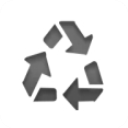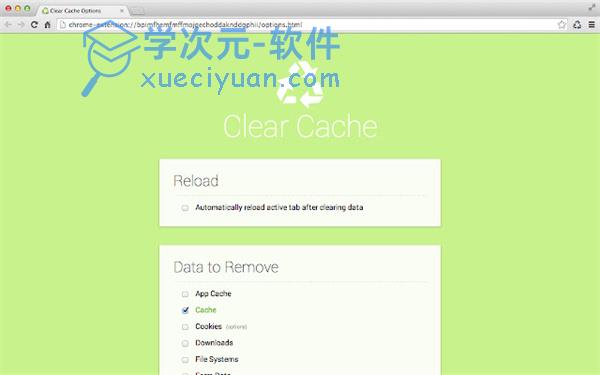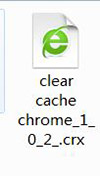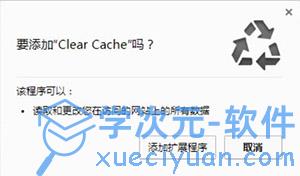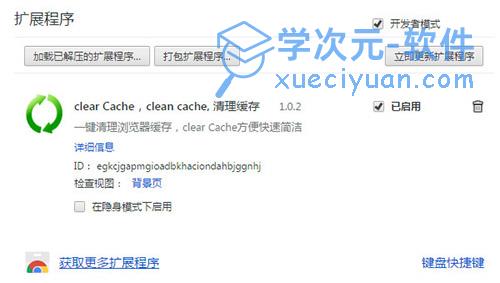生活中有很多普通用户在使用chrome浏览器的过程中,时间长了可能有需求去清除一下浏览器的缓存数据。我们还要手动一个一个去清除cookie的chrome插件。当然了,能够完成清除缓存的chrome扩展程序工具有很多,那么今天小编给大家介绍一款Clear Cache插件,它能够彻底清除你浏览器上的垃圾,数据,该插件小巧便捷,安装起来简单,操作又省时省心省力!是一款不可多得的清除缓存插件!有了这款插件用户就可以直接点击清理缓存插件按钮,即可快速地清理当前浏览器中的垃圾,而不用再点击chrome扳手、设置、显示高级设置这么繁琐的操作了。喜欢这款插件的用户,那就快来下载试试吧!
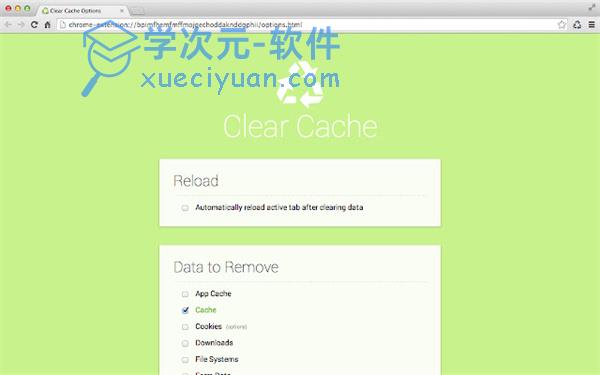
Clear Cache(清理缓存插件)介绍
一键清理缓存是一款可以一键清理chrome缓存的谷歌浏览器插件。因为用户在使用chrome浏览器浏览网页的时候,会产生一些网页垃圾,这些垃圾产生的初衷是为了提高浏览器的加载速度,比如用户浏览了一个图片,chrome浏览器缓存到本地之后,下次再浏览就可以加载本地的图片,而不用再次向网络发起请求,这样极大地增加chrome加载网页的速度,但是有些网页用户也许只需要浏览一次,而再也不用浏览,这时候chrome浏览器中缓存的一些图片数据,就会成为浏览器运行的一种负担,当然用户可以使用chrome的设置界面中的缓存清理选项进行清理,但是会有些繁琐,一键清理缓存插件可以一步解决这个问题。
插件功能
帮助用户一键清理chrome缓存垃圾;
提高chrome运行速度;
用户可以直接点击清理缓存插件按钮,可快速地清理当前浏览器中的垃圾。
安装说明
插件安装一共有三种安装方式:
方法一:手动添加安装
第一步、在本站下载完成后,解压文件,双击打开下图所示的插件
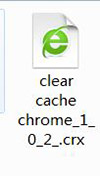
第二步、这时候浏览器会自动弹出来,弹出一个窗口询问,选择“添加”
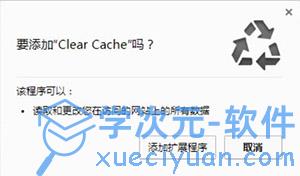
第三步、添加完成后,点击启用该插件即可使用。
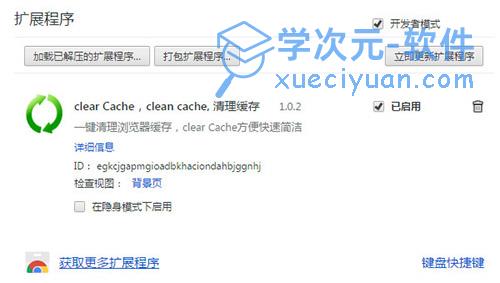
第四步、下图为正在清理缓存垃圾界面。

方法二:.crx文件格式插件安装
1、首先用户点击谷歌浏览器右上角的自定义及控制按钮,在下拉框中选择设置。
2、在打开的谷歌浏览器的扩展管理器最左侧选择扩展程序。
3、找到自己已经下载好的Chrome离线安装文件xxx.crx,然后将其从资源管理器中拖动到Chrome的扩展管理界面中,这时候用户会发现在扩展管理器的中央部分中会多出一个”拖动以安装“的插件按钮。
4、松开鼠标就可以把当前正在拖动的插件安装到谷歌浏览器中去,但是谷歌考虑用户的安全隐私,在用户松开鼠标后还会给予用户一个确认安装的提示。
5、用户这时候只需要点击添加按钮就可以把该离线Chrome插件安装到谷歌浏览器中去,安装成功以后该插件会立即显示在浏览器右上角(如果有插件按钮的话),如果没有插件按钮的话,用户还可以通过Chrome扩展管理器找到已经安装的插件。
方法三:文件夹格式插件安装
1、首先用户点击谷歌浏览器右上角的自定义及控制按钮,在下拉框中选择设置。
2、在打开的谷歌浏览器的扩展管理器最左侧选择扩展程序。
3、勾选开发者模式,点击加载已解压的扩展程序,将文件夹选择即可安装插件。
注意事项
1、清除缓存有可能清除浏览器内存中大量的信息。用户名和密码等信息清空缓存后可能会消失。请事先保存。
2、访问网站下载过的内容也保存在缓存中,所以清除缓存后如果你第一次访问你喜欢的网站时时,加载速度可能会较慢。